コンピュータからファイルやフォルダを完全に削除するアプリケーション
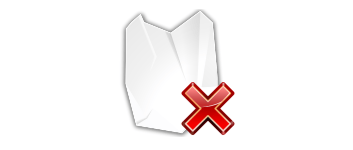
機密ファイルやプライベートファイルのデータを抹消して完全に削除することができる、Windows 向けの強力なファイル/フォルダ完全削除ツール。ほかの人がファイルを復元できないように安全にファイルを削除できます。
XL Delete の概要
XL Delete は、機密ファイルやプライベートファイルを完全に削除する強力な安全な削除ツールです。
XL Delete の機能
XL Delete の主な機能です。
| 機能 | 概要 |
|---|---|
| メイン機能 | ファイルを完全に削除する |
| 機能詳細 | ・ファイル/フォルダを完全に削除 ・12 種類の中から好みのデータ抹消アルゴリズムを選択できます |
| ツール | ・Drive Tools:ドライブの空き領域のワイプ、空き領域のロック、ファイルテーブルの削除 ・System Cleaner:Windows およびユーザーの一時ファイルを安全に削除 ・Long Path Tool:最大パス長を超えるファイルまたはフォルダをかんたんに削除 ・Take Ownership Tool:ファイルまたはフォルダの所有権を取得して、Windows ユーザーアカウントが所有していないファイルやフォルダを削除できます ・Tasks:XL Deleteのすべての機能のタスクを自動化、スケジュール化できます |
ファイルやフォルダを完全に削除します
XL Delete は、 機密ファイルやプライベートファイルを完全に削除するための強力な安全な削除ツールです。
XL Deleteを使用すると、すべてのファイルまたはフォルダ全体、さらにはシステムやユーザーの一時ファイルを完全に削除できます。XL Delete で削除したものは、ファイル回復ソフトウェアを使用して復元することはできません。
魅力的な複数のツールが含まれています
XL Delete では、ドライブの空き領域の残存データを抹消できるワイプツールや空き領域をロックしてドライブの断片化を防ぐツール、一時ファイルを完全に削除するツールなども利用できます。また、通常では削除できない長いパス名のファイルを削除したり、ユーザーに所有権のないファイル/フォルダ削除することもできます。
タスク機能を利用すると、XL Delete のすべての機能を自動化することが可能で、指定した時間に任意のタスクを実行するようにスケジュール化できます。
すべての機能が無料で利用できるデータ抹消ツール
XL Delete は、コンピュータからファイルやフォルダを完全に削除できる強力なプログラムです。プライバシーを保護したり、古い PC を他人に譲ったり販売する場合に役に立ちます。
機能
- 組み込みのファイルエクスプローラを使用すると、削除するファイルをすばやく見つけることができます
- PeterGutmann を含む 12 の異なるワイプ方法から選択できます
- カスタムワイプ方法を定義します
- 使いやすいウィザードツール。3 つのかんたんな手順でファイルやフォルダを削除します
- ごみ箱との統合を含むシェル統合
- 選択したハードドライブのすべての空き領域を消去する機能
- 選択したハードドライブから古いファイル名情報を削除する機能
- 選択したハードドライブの空き領域を安全にロックする機能
- ロングパスツールを使用すると、長すぎるパス名のファイルやフォルダをすばやく削除できます
- ファイルとフォルダの安全なワイプをスケジュールできる統合スケジューラ
- メモリカード、USBドライブ、およびそのほかのタイプのリムーバブルメディアと互換性があります
- ファイルとフォルダのドラッグアンドドロップのサポート
- 暗号化された安全な乱数ジェネレーターにより、最大限の保護を実現します
- 使用中の非システムファイルを強制的にワイプする機能
- 統合ファイルビューアを使用すると、ファイルを削除する前にファイルを検査できます
仕様
使い方
インストール
1.インストール方法
- セットアップウィザードが開始したら、[Next]をクリックします。
- ライセンスが表示されます。下までスクロールしてから[Next]をクリックします。
- Readme が表示されます。[Next]をクリックします。
- インストール先を確認して[Next]をクリックします。
- スタートメニューに作成するショートカットの設定を確認して[Next]をクリックします。
- [Next]をクリックしてインストールを開始します。
- インストールが完了しました。[Finish]をクリックしてセットアップウィザードを閉じます。
基本的な使い方
1. ファイル/フォルダを完全に削除する
- ツールバーの「File」または「Folder」ボタンをクリックして、削除したいファイル/フォルダを選択します。
- ツールバーの「Delete Files」ボタンをクリックすると、削除が開始します。
- 削除が実行されるとログが表示されます。
ツール
1.Drive Tools
「Drive Tools」では、固定ドライブとリムーバブルドライブをサニタイズできる 3 つのドライブツールが利用できます。
- 「Wipe Free Space」では、ドライブの空き領域を安全に削除できます。これにより、以前に削除されたファイルによって残されたファイルフラグメントをハードドライブからクリーンアップできます。
- 「Lock Free Space Options」を使用すると、ドライブの空き領域の一部をロックできます。ロックは、基本的に安全にワイプされた大きなファイルであり、ハードドライブのスペースを占有し、ハードドライブのその領域にファイルが書き込まれ、ドライブが断片化するのを防ぎます。
- 「Purge File Table」を使用すると、ドライブのファイルテーブルを削除して、削除されたファイルによって残された可能性のあるファイル名情報をすべて削除します。
2.System Cleaner
「System Cleaner」では、システムとユーザーの一時ファイル、およびクリップボード上のデータを安全にクリーンアップできます。
- クリーニングするオプションを選択して、クリーンボタンを押してください。
3.Long Path Tool
「Long Path Tool」を使用すると、Windows の最大パス長を超えるファイルまたはフォルダをかんたんに削除できます。
- 長いパス名のファイルとフォルダを含むルートフォルダーを選択し、[Scan Selected Path]ボタンを押します。
4.Take Ownership Tool
「Take Ownership Tool」を使用すると、ファイルまたはフォルダの所有権を取得して、Windows ユーザーアカウントが所有していないファイルやフォルダを削除できます。
- ビューからファイル/フォルダを選択し、[Take Ownership]ボタンをクリックします。
5.Tasks
「Tasks」を使用すると、XL Deleteのすべての機能を自動化でき、手動でトリガーしたり、特定の時間に実行するようにスケジュールすることができます。

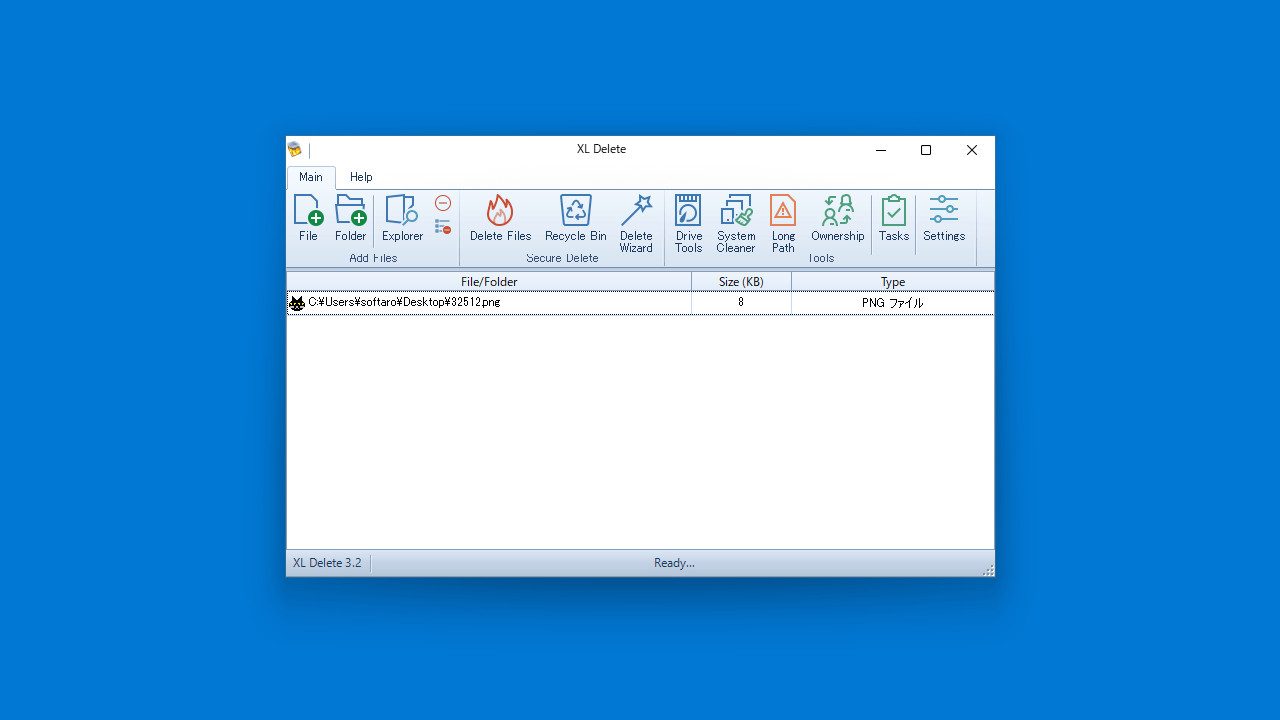
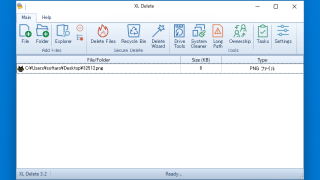
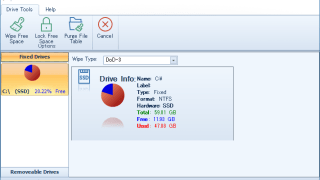
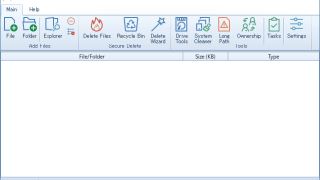
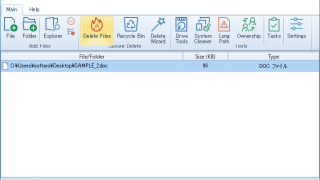
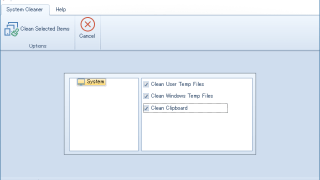
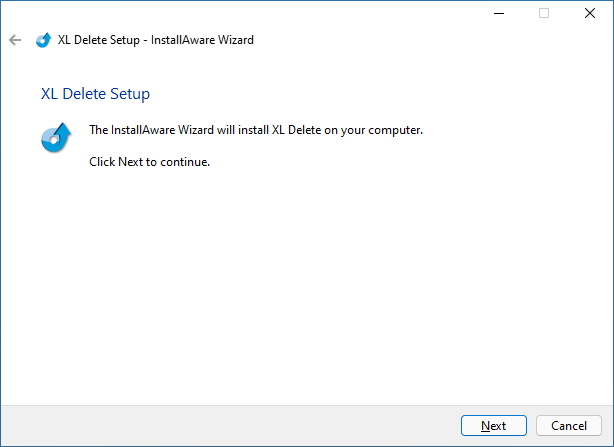

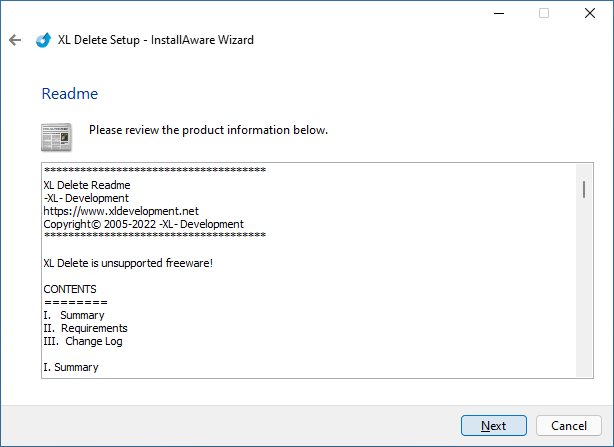
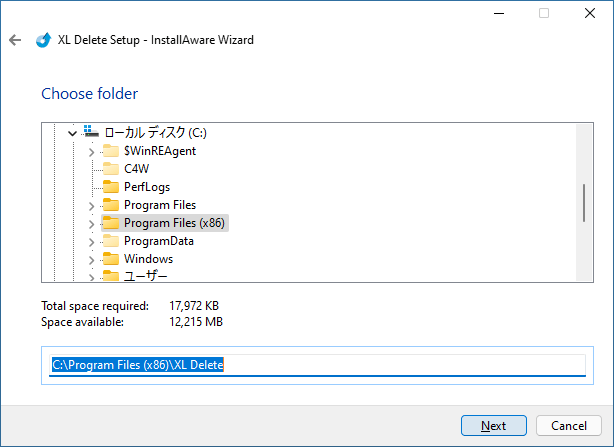
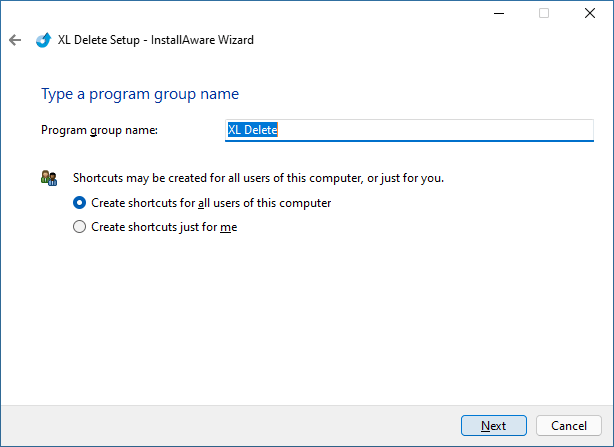
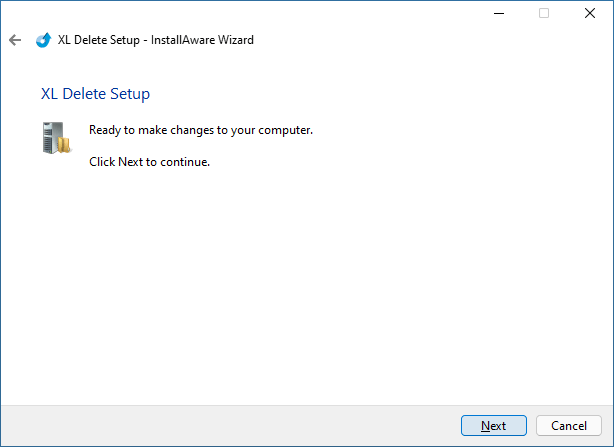
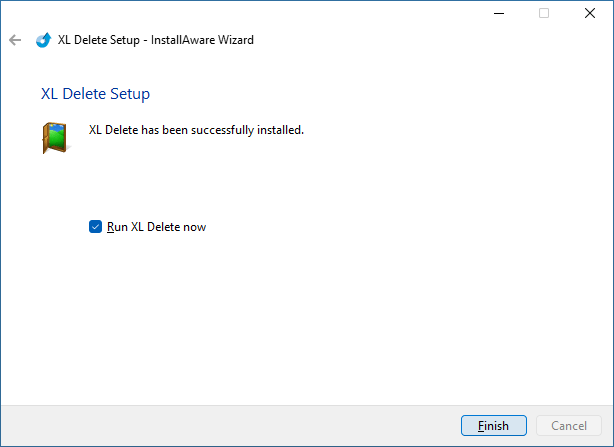
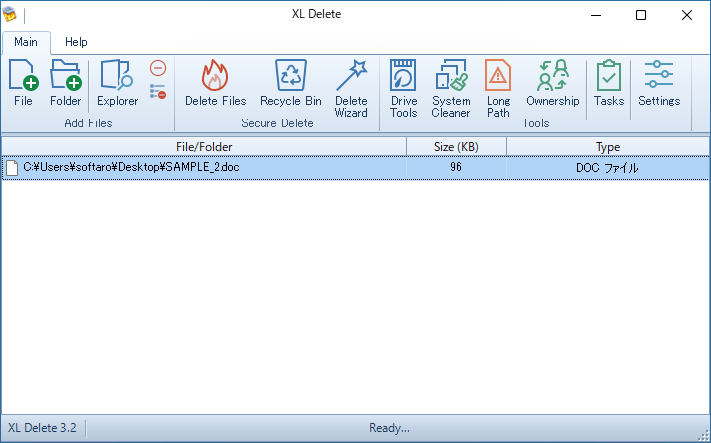
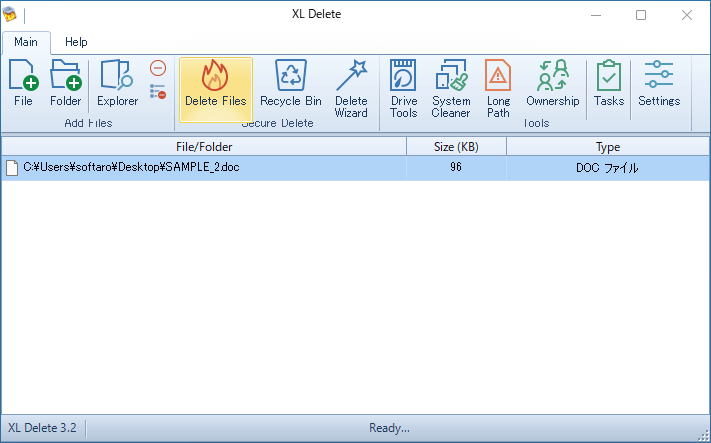
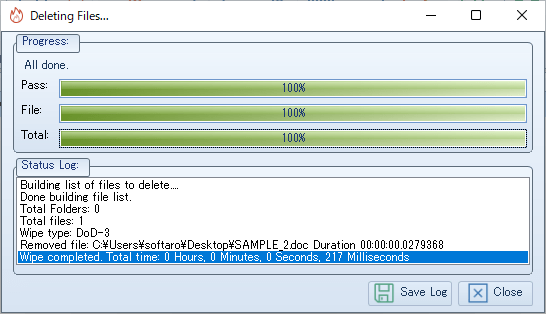
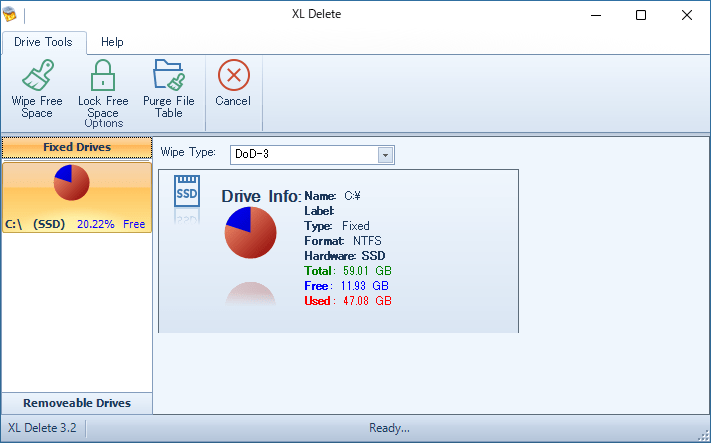
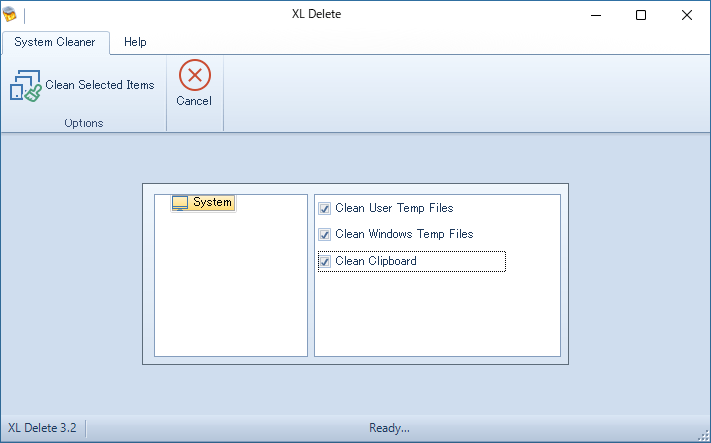
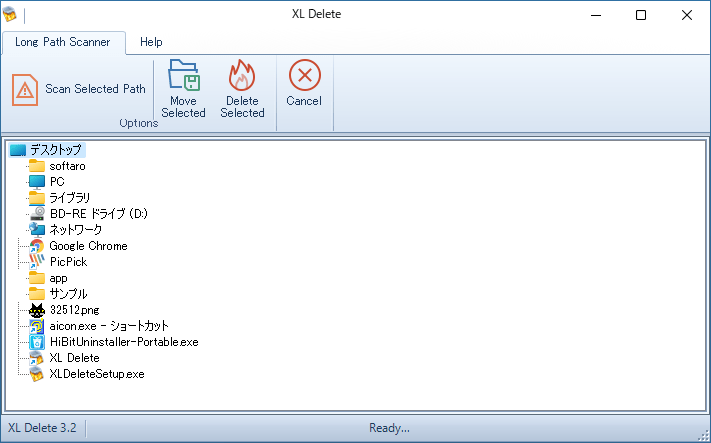
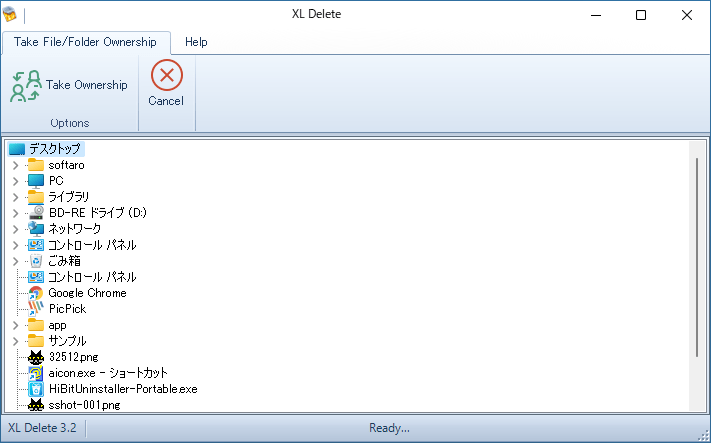
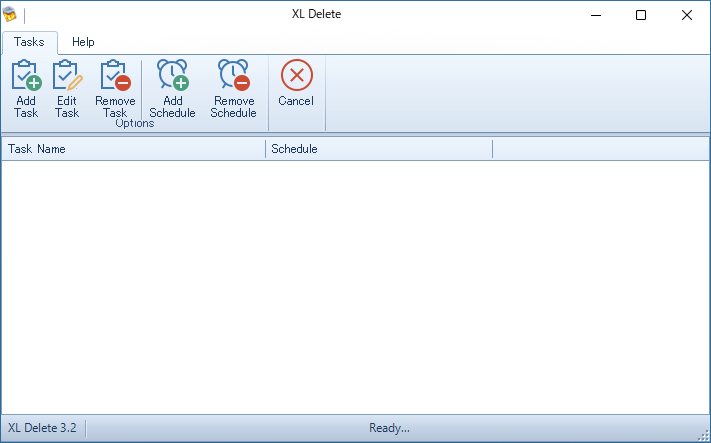
XL Delete は、どなたでも無料で利用できます。